控制面板添加或删除程序无法打开的解决办法
编辑:chenbx123 来源:U大侠 时间:2019-02-28
我们一般会使用控制面板中的添加或删除程序来卸载软件,但是最近不少用户反映,控制面板的添加或删除程序一直打不开,如何解决?请看下文。
解决办法:
1.使用组合快捷键win键+r键打开运行窗口,在打开的运行窗口中输入“gpedit.msc”点击确定打开本地组策略编辑器。如下图所示

2.在打开的本地组策略编辑器窗口中,依次展开用户配置 - 管理模板 - 控制面板 - 添加或者删除程序,然后找到添加或者删除程序中的“删除“添加或者删除程序””如下图所示
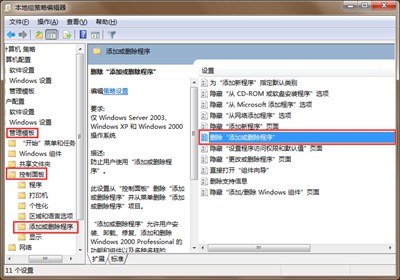
3.双击打开删除“添加或者删除程序”,在弹出的删除“添加或者删除程序”窗口中点击选择“已启用”然后点击确定完成操作。如下图所示
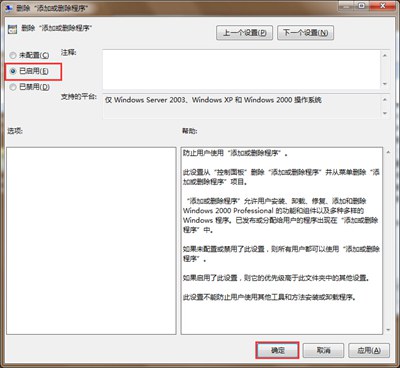
更多精彩内容,请关注U大侠官网或者关注U大侠官方微信公众号(搜索“U大侠”,或者扫描下方二维码即可)。

U大侠微信公众号
有装系统问题的小伙伴们也可以加入U大侠官方Q群(778773039),众多电脑大神将为大家一一解答。
分享:






